Så du har for nylig givet dit barn en ny telefon og vil tjekke de apps, de bruger, for at sikre deres sikkerhed? Selvom der er forskellige måder at finde skjulte apps på en Samsung Galaxy-telefon, er det afgørende at bemærk at at invadere en persons privatliv uden deres samtykke generelt betragtes som uetisk. Nu hvor denne sag er behandlet, kan du se, hvordan du finder skjulte apps.
Hvorfor se efter skjulte apps på en telefon
Der kan være mange grunde til, at nogen måske vil tjekke en persons telefon for skjulte apps, såsom:
- Bekymring for sikkerhed: Du vil sikre dig, at dine venner eller familiemedlemmer ikke er involveret i potentielt skadelige aktiviteter eller forhold, som i sidste ende kan ødelægge liv.
- Forældreovervågning: Som diskuteret tidligere, vil du måske overvåge dine børns telefonbrug for at sikre de får ikke adgang til upassende indhold eller engagerer sig i risikabel adfærd.
- Tillidsproblemer: Hvis der er et tillidsproblem i dit forhold, kan du blive fristet til at søge efter hemmelige apps på din partners telefon for at løse dine mistanker.
- Sikkerhedsbekymringer: Hvis du er en højt profileret person eller en person, der er bekymret for sikkerheden på din telefon, vil du måske sikre dig, at der ikke er installeret skjulte apps på din telefon uden din viden
1. Find skjulte apps fra startskærmindstillinger
En af de nemmeste måder at finde skjulte apps på en telefon er gennem indstillingerne på startskærmen. For mange mennesker er dette den hurtigste metode til at skjule apps på deres telefoner. Så her er hvordan du tjekker det:
1. Gå til Indstillinger > Startskærm og tryk derefter på Skjul apps på start- og appsskærme.
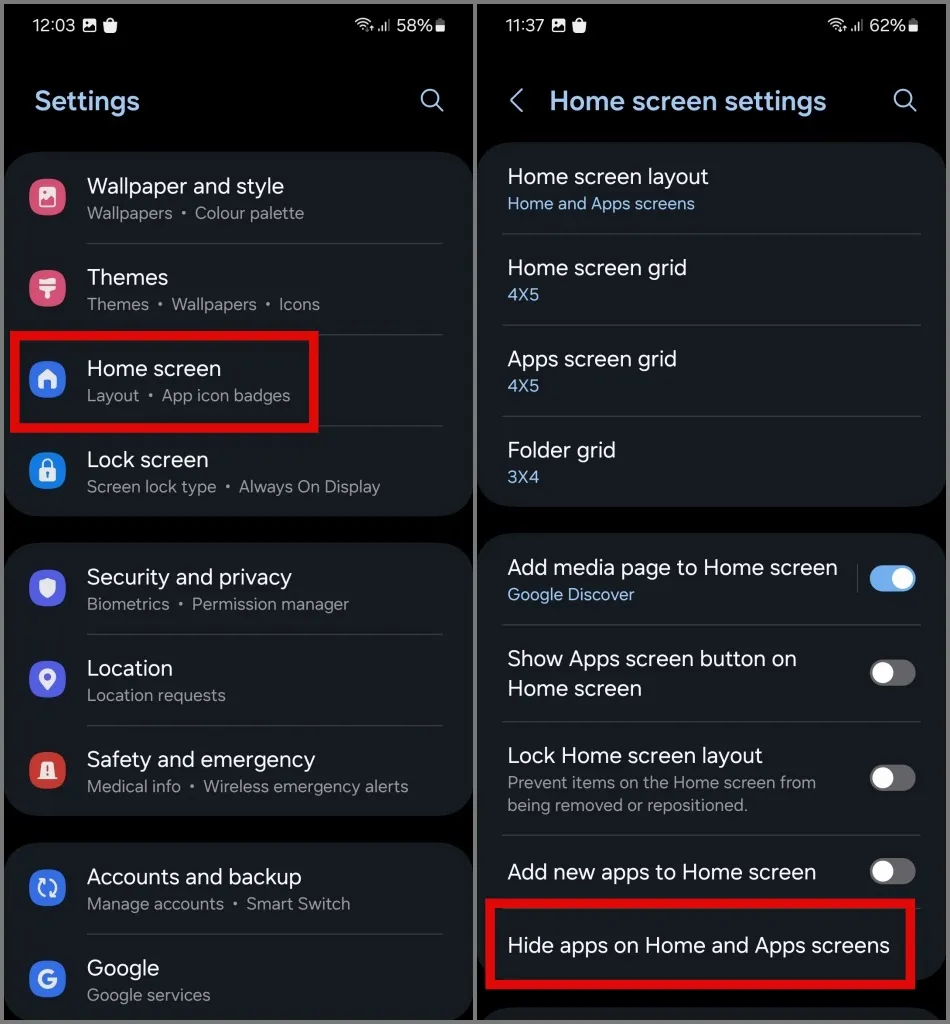
2. Hvis personen har skjult nogen apps, vil du se dem alle øverst på skærmen under Skjulte apps< /span> kategori. Og da du ikke kan få adgang til appen direkte derfra, skal du først vise dem.
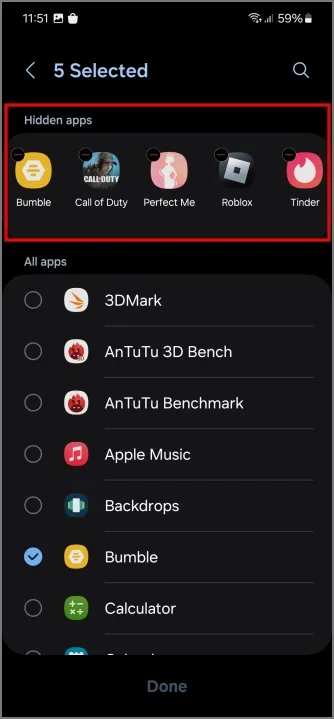
For at gøre det skal du bare trykke på – (minus)-ikonet øverst på appen, og det vil blive fjernet fra den skjulte apps kategori. Tryk derefter på knappen Udført.
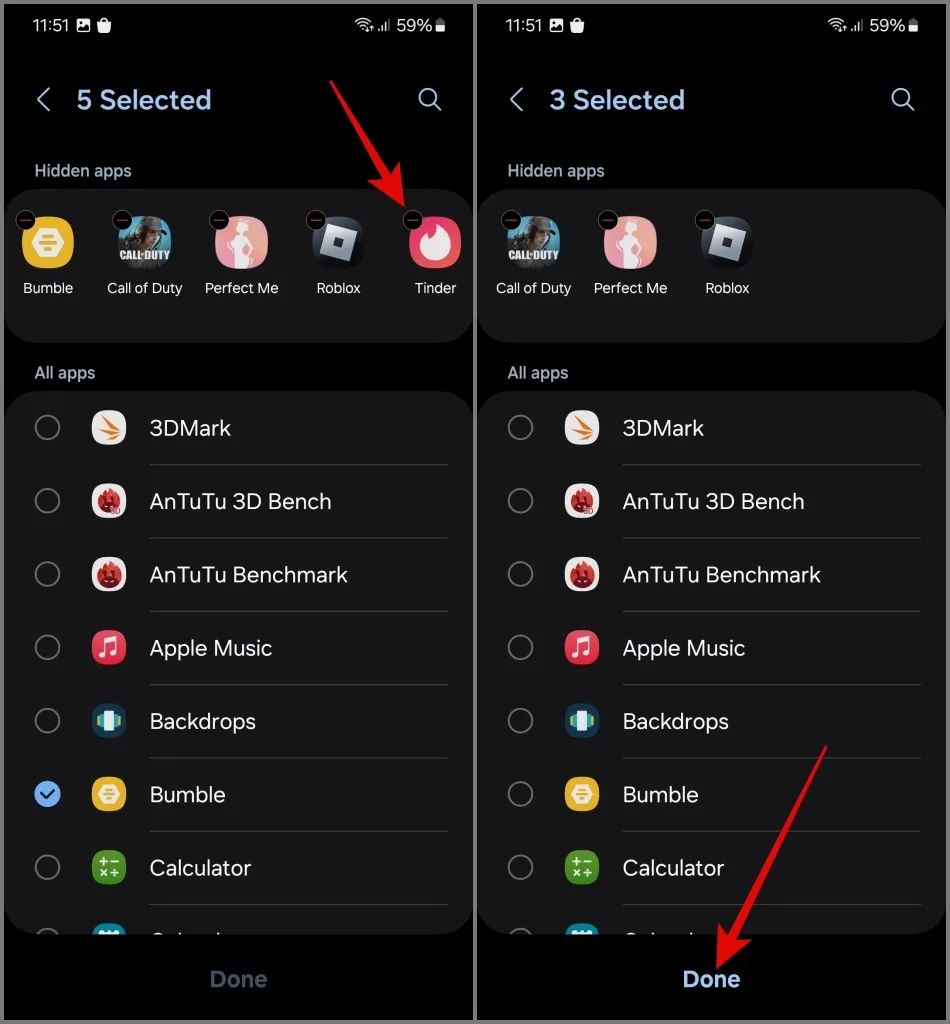
3. Som vist på skærmbilledet nedenfor er apps nu synlige i App-skuffen . Når du har brugt appen, skal du huske at skjule dem igen for at sikre, at den person, hvis telefon det er, forbliver uvidende om din adgang.
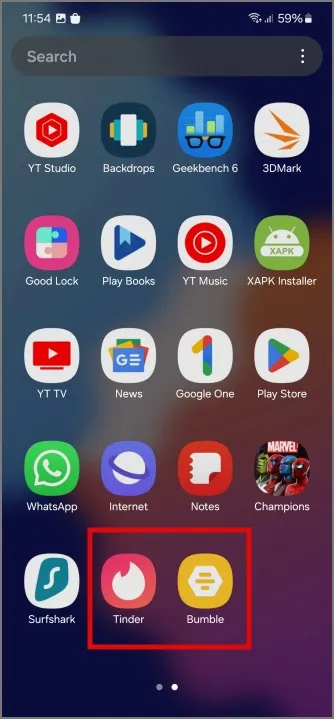
4. For at skjule apps på Samsung Galaxy-telefoner skal du gense Indstillinger > Startskærm > Skjul apps på start- og appsskærme. Vælg derefter appen, i vores tilfælde er det Tinder og Bumble , og når du er færdig, skal du trykke på knappen Udført.
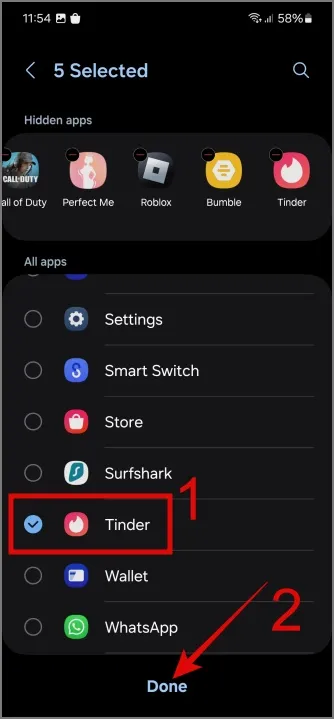
Du kan se forskellen her:
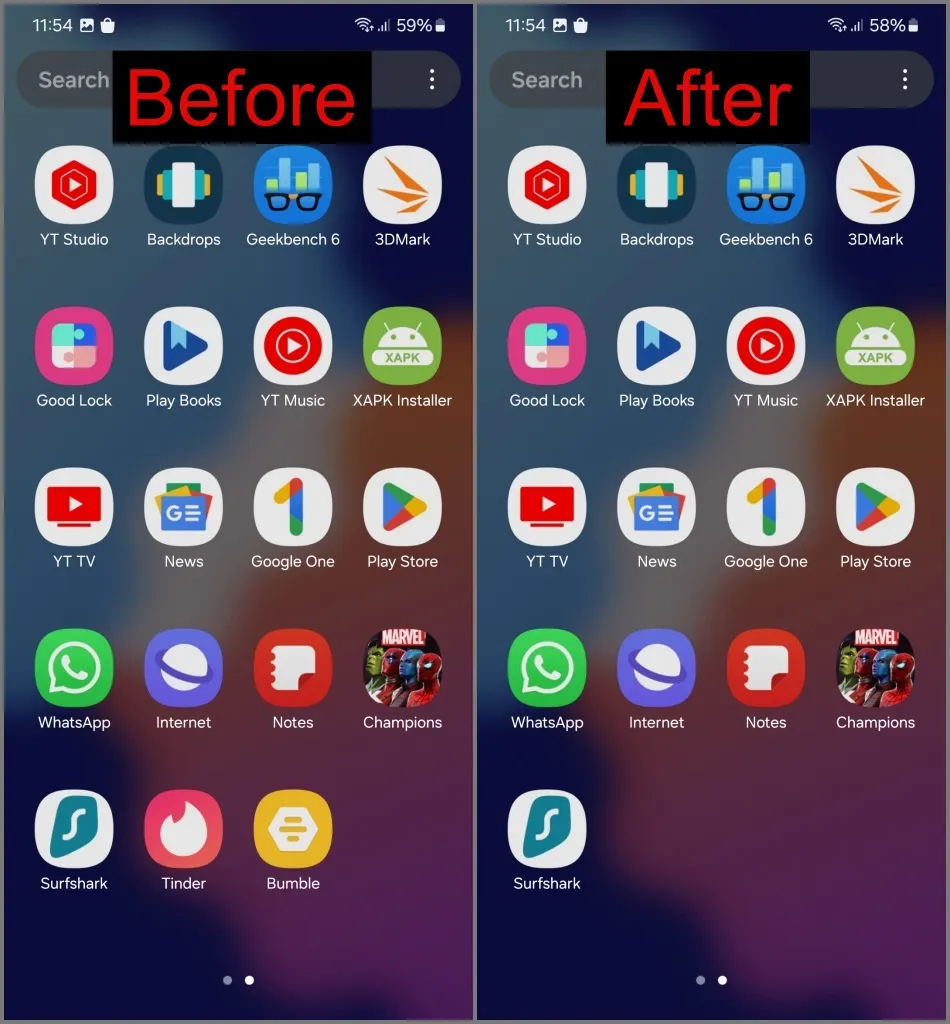
2. Find skjulte apps fra appen Indstillinger
Nogle Android-brugere indstiller tredjepartsstartere på deres enheder for at give deres telefoner et nyt udseende og også for at skjule apps. Da forskellige launchers har forskellige indstillinger til at skjule apps, kan det være udfordrende at finde dem. Det er her Samsungs Indstillinger-app kommer i spil. Lad mig vise dig hvordan:
1. Åbn Android-indstillinger, og naviger til Apps sektion. Derfra kan du se alle de apps, der er installeret på Samsung-telefonen. Hvis du opdager den app, der manglede i appskuffen, ved du nu, hvilken der er den skjulte app.
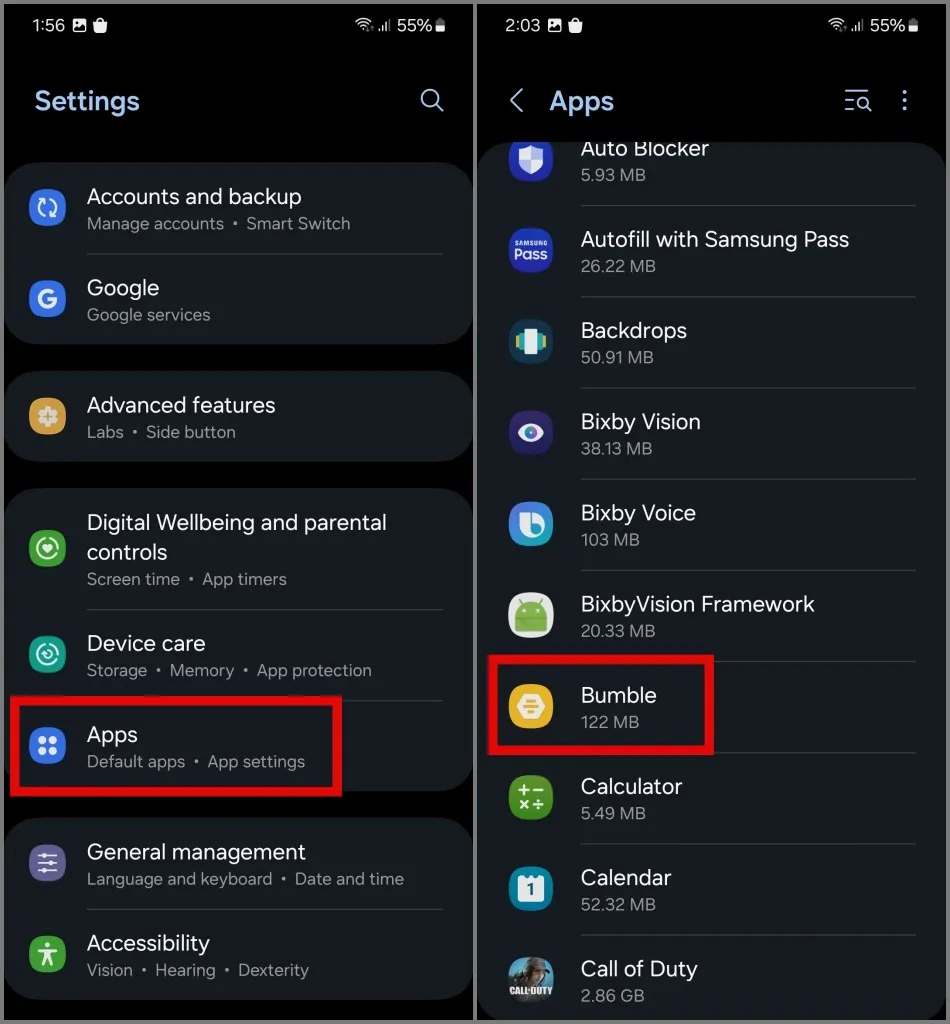
2. Næste trin er at få adgang til appen. Tryk og hold på en tom plads på startskærmen, og gå derefter til Startprogrammets indstillinger.
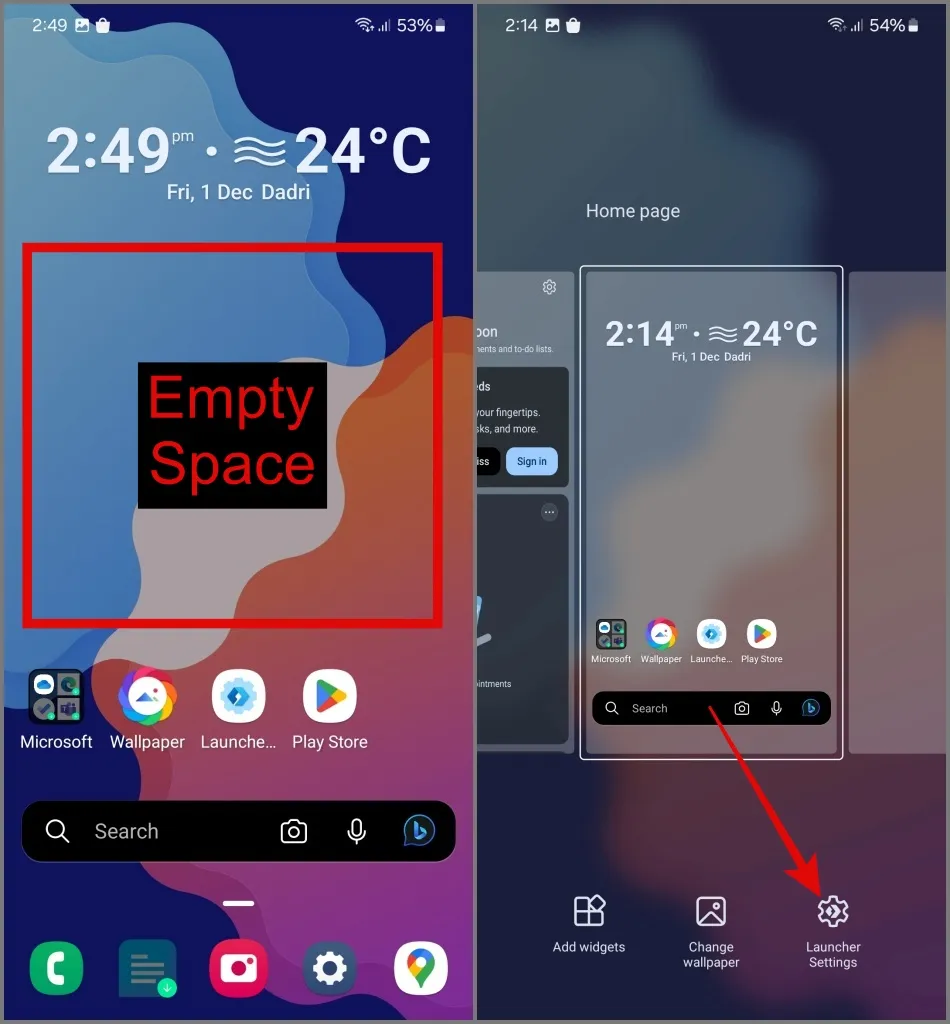
3. Gå nu til Startskærm > Skjulte apps.
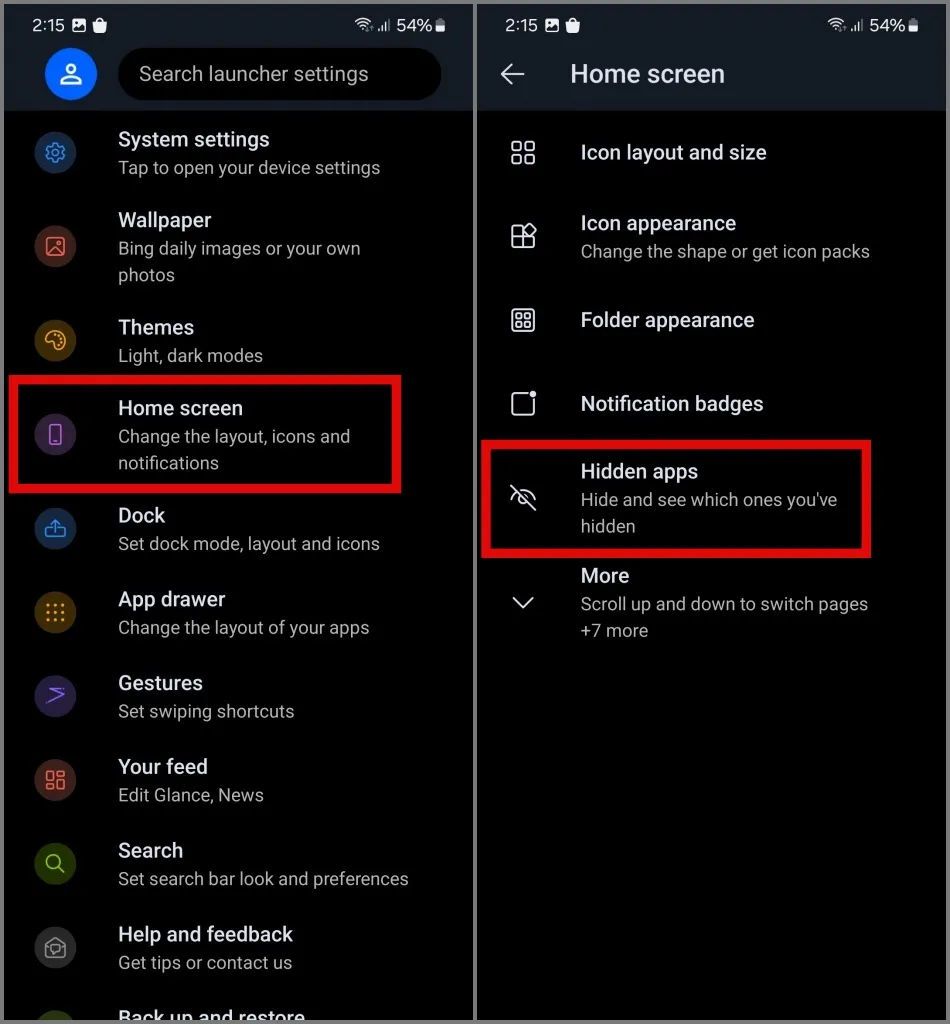
4. På det følgende skærmbillede finder du de apps, som brugeren har skjult. Tryk på knappen Vis, og tryk derefter på Skjul apps.
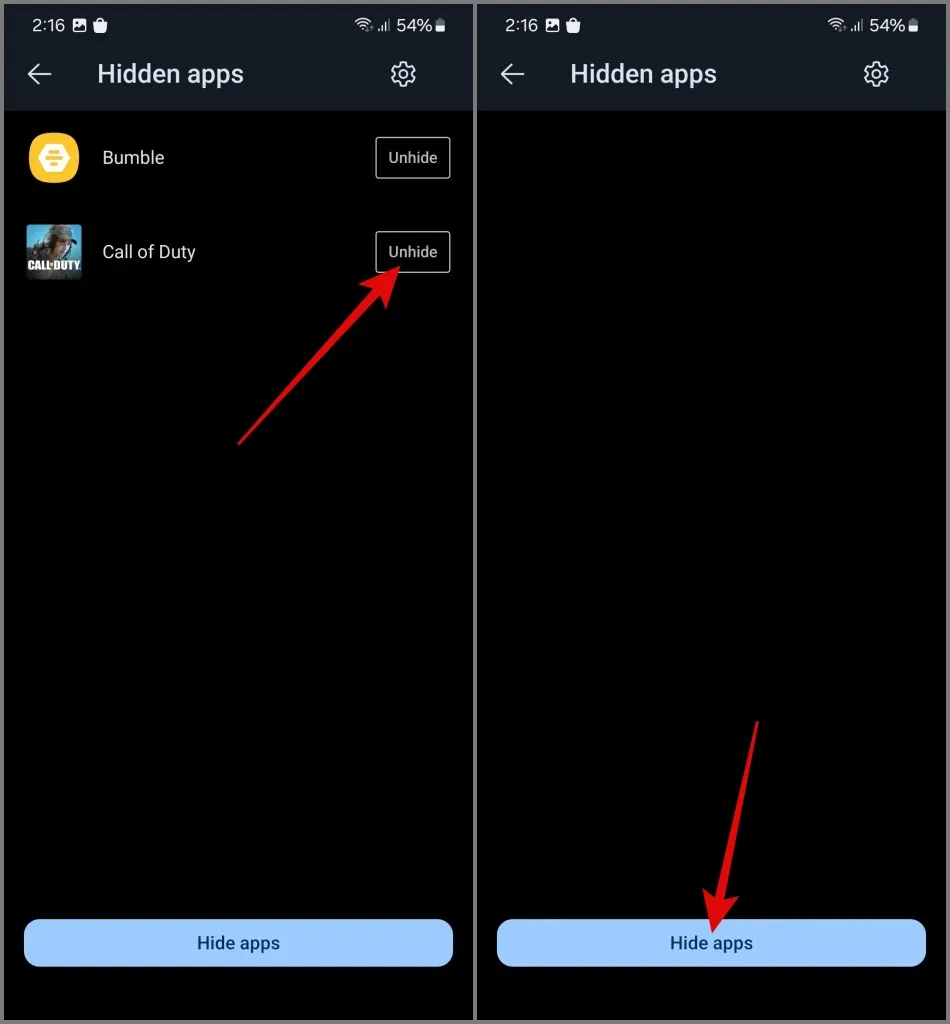
Som du kan se, kan du nu se de skjulte apps fra App-skuffen.
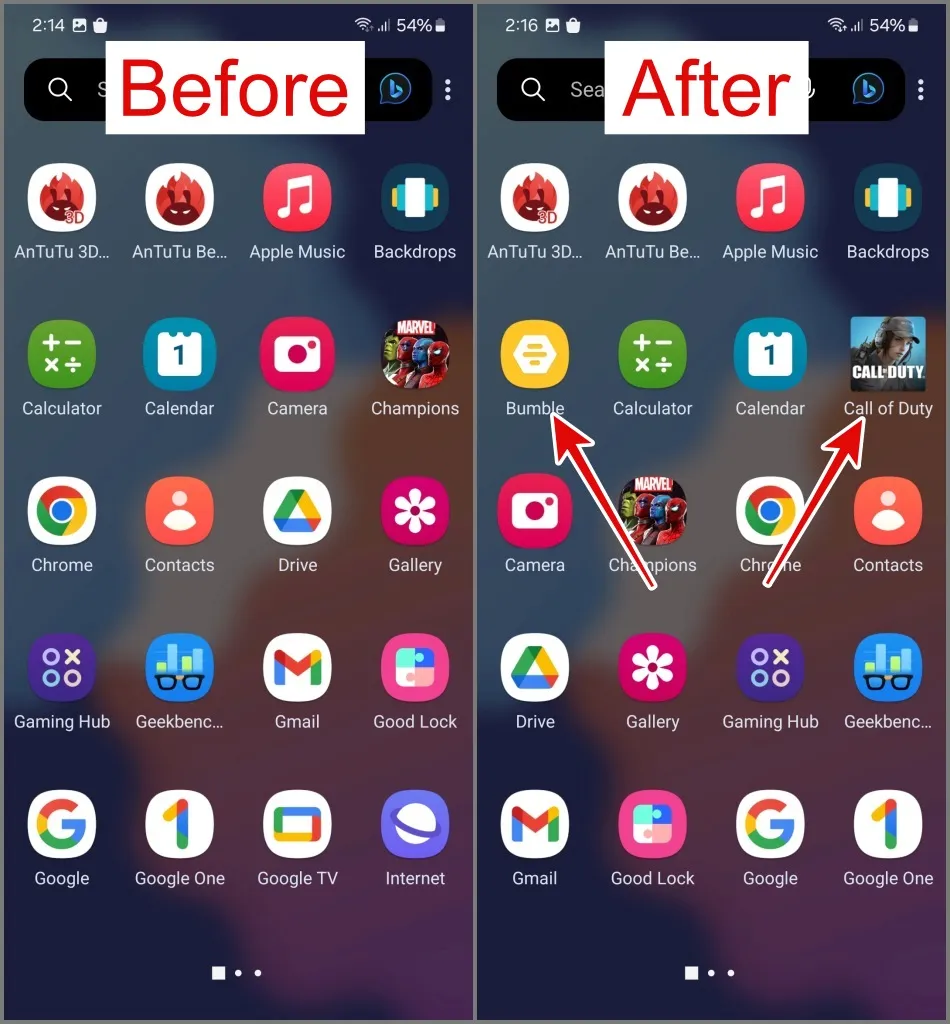
3. Se efter skjulte apps i den sikre mappe
Hvis dit barns skolekarakterer falder, og du er usikker på hvorfor, skal du tjekke den sikre mappe på Samsung-telefonen. Denne app lader brugere skjule filer, medier og endda apps. Dine børn kan engagere sig i dating-apps, sociale medier eller spil uden din bevidsthed, hvilket potentielt afleder deres fokus fra at studere.
Før du fortsætter med denne metode, skal du sikre dig, at du kender PIN-koden for at få adgang til den sikre mappe. Nu hvor dette aspekt er dækket, fungerer det sådan her:
1. Find den sikre mappe i appskuffen. Hvis du ikke kan finde den, betyder det, at brugeren har skjult appen.
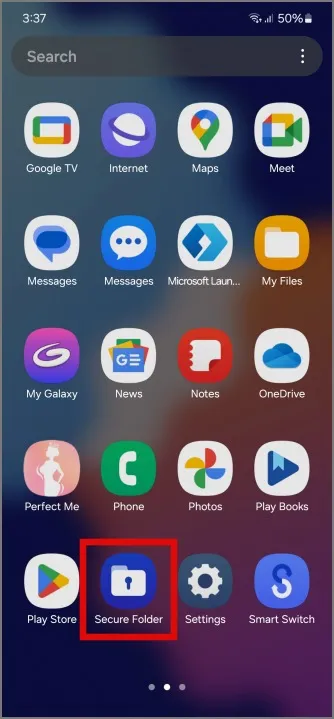
2. Derefter skal du indtaste PIN-koden for at låse appen op. Du bliver nødt til at tale med dine børn om det.
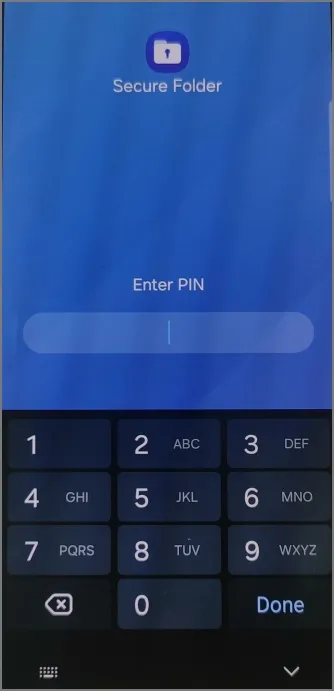
Det er det. Du kan nu se alle de skjulte apps inde i en Samsung Galaxy-telefon.
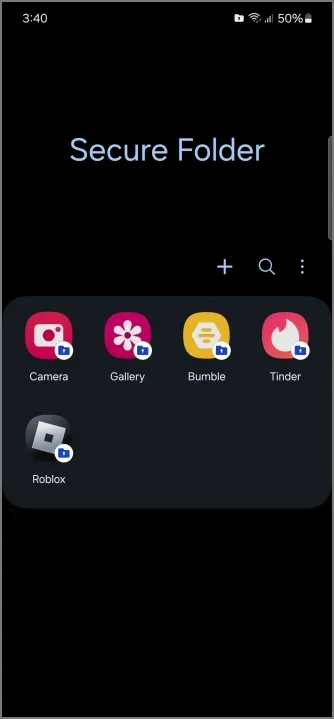
Hvis du vil afinstallere appen, skal du blot trykke længe på appen, og du får mulighed for at det.afinstaller
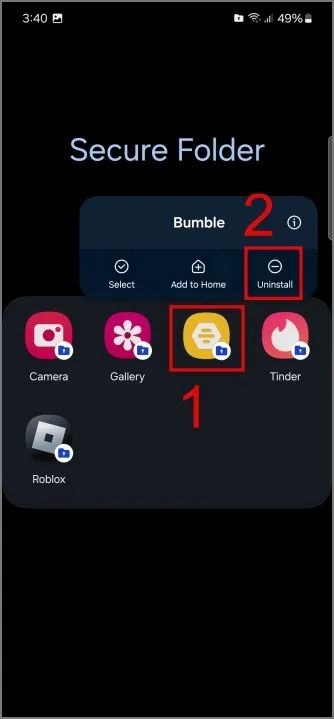
Husk, at vi nævnte, at denne app også kan skjule filer. Som du kan se på skærmbilledet nedenfor, er alle de billeder og skærmbilleder, der blev taget inde fra den sikre mappe, ikke synlige i den almindelige Galleri-app.
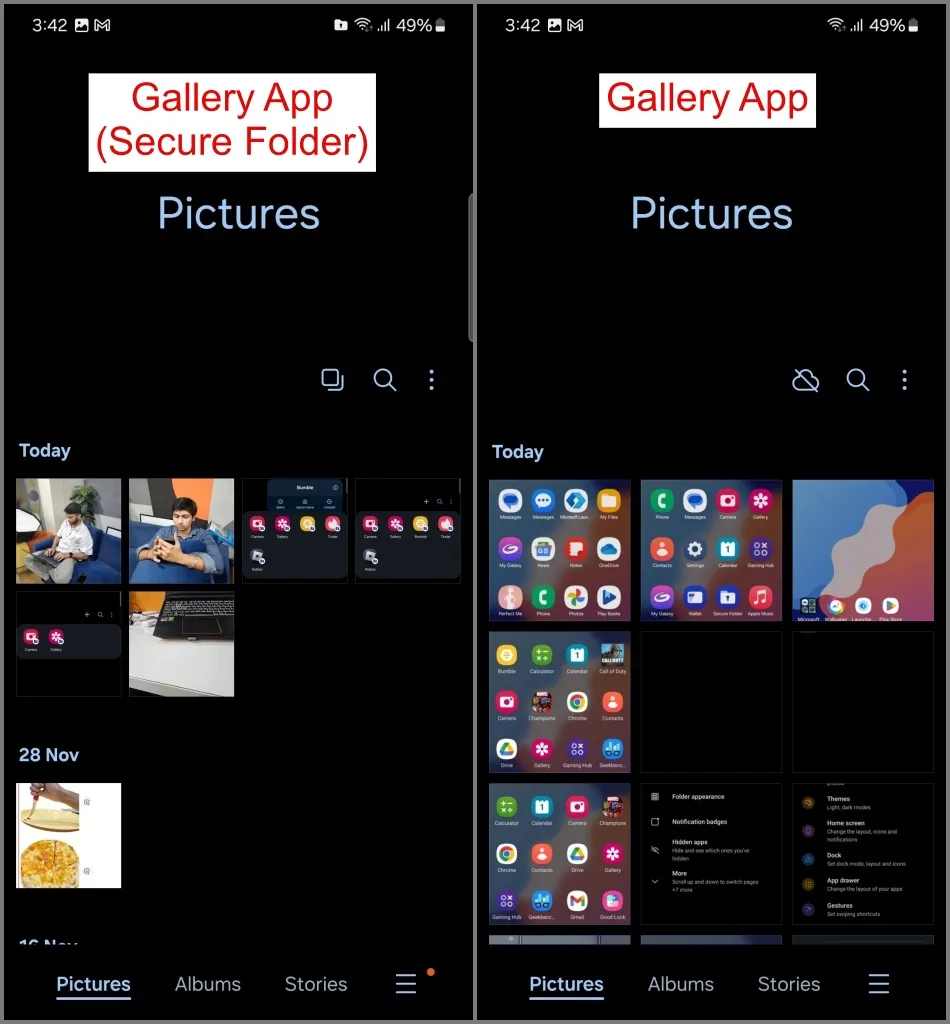
Ofte stillede spørgsmål
1. Vil telefonejeren vide, om jeg fik adgang til deres skjulte apps?
Typisk ville enhedsejeren ikke være i stand til at finde ud af det. Men hvis du glemmer at gemme apps igen i den skjulte mappe eller rydde appen fra den seneste app-skærm, kan brugeren opdage, at du har adgang til telefonen.
2. Hvorfor skulle nogen ønske at skjule apps på deres telefon?
Der er flere grunde til, at nogen måske ønsker at skjule apps på deres telefon, herunder beskyttelse af personlige oplysninger, skjule følsomme apps, forhindre uautoriseret adgang, undgå afinstallation og mere.
3. Hvad hvis jeg ikke kan finde de skjulte apps, jeg leder efter?
Hvis du ikke kan finde skjulte apps på Samsung-telefoner, bruger brugeren muligvis en tredjepartsapp til at skjule appen, eller brugeren har slet ikke skjult nogen apps.
Afmaskning af skjulte apps på Samsung Galaxy
At finde en hemmelig app i Samsung Galaxy-telefonen kan være udfordrende, men med ovenstående metoder vil du højst sandsynligt være i stand til at finde den.
Skriv et svar